
Typora
Typora is een eenvoudige Markdown-editor en -lezer die geformatteerde tekst toont terwijl je typt, zonder previewvensters.

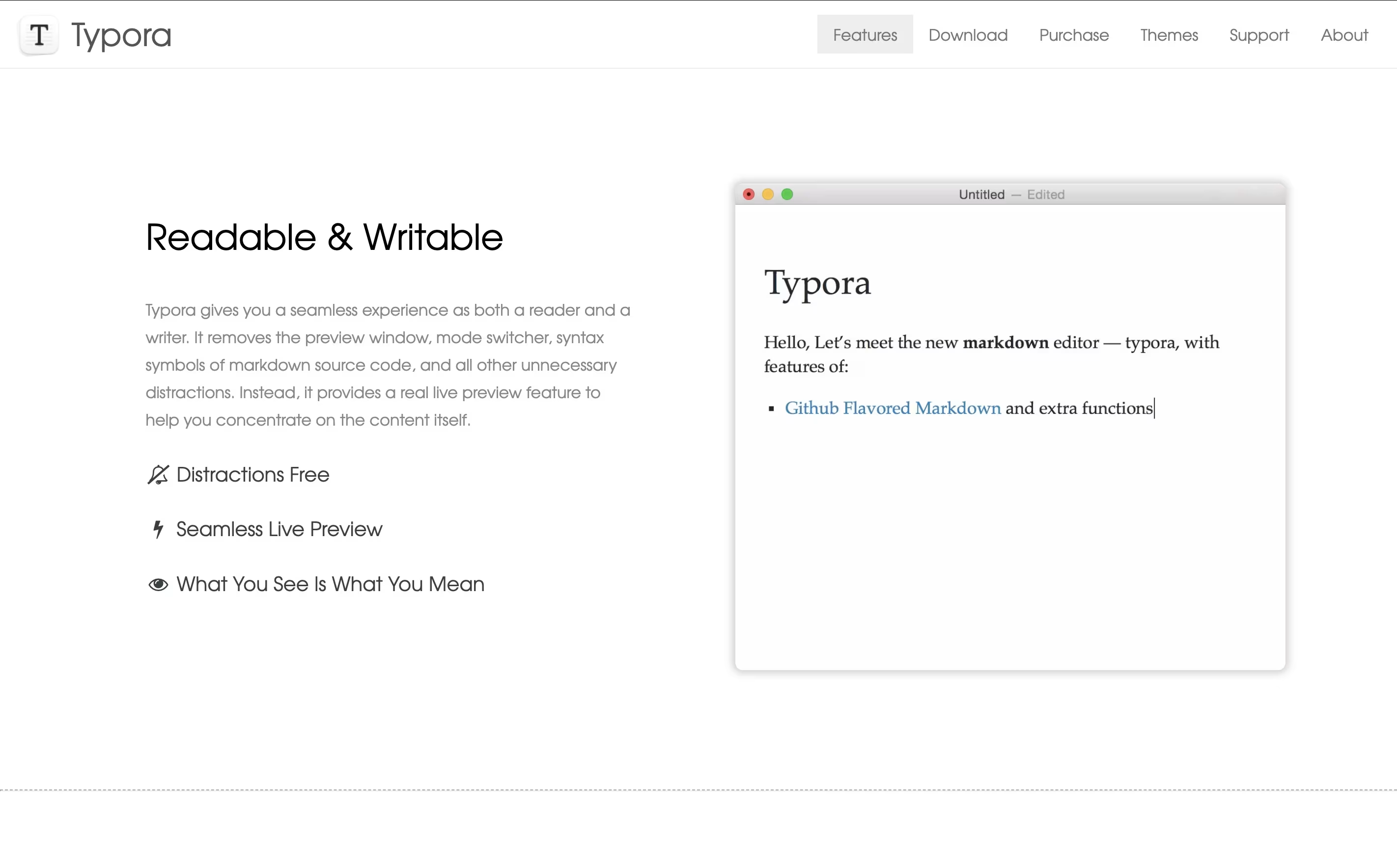
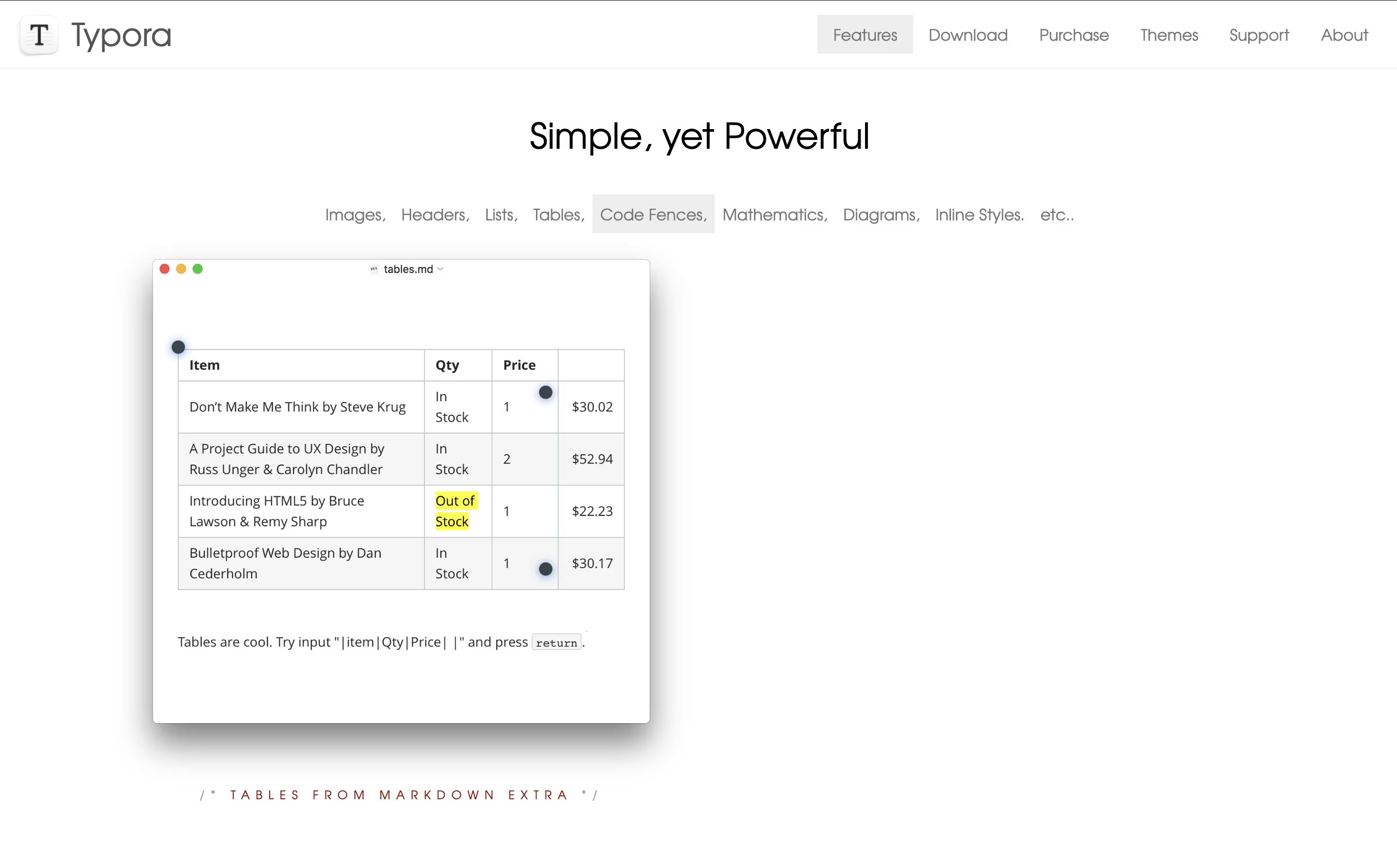
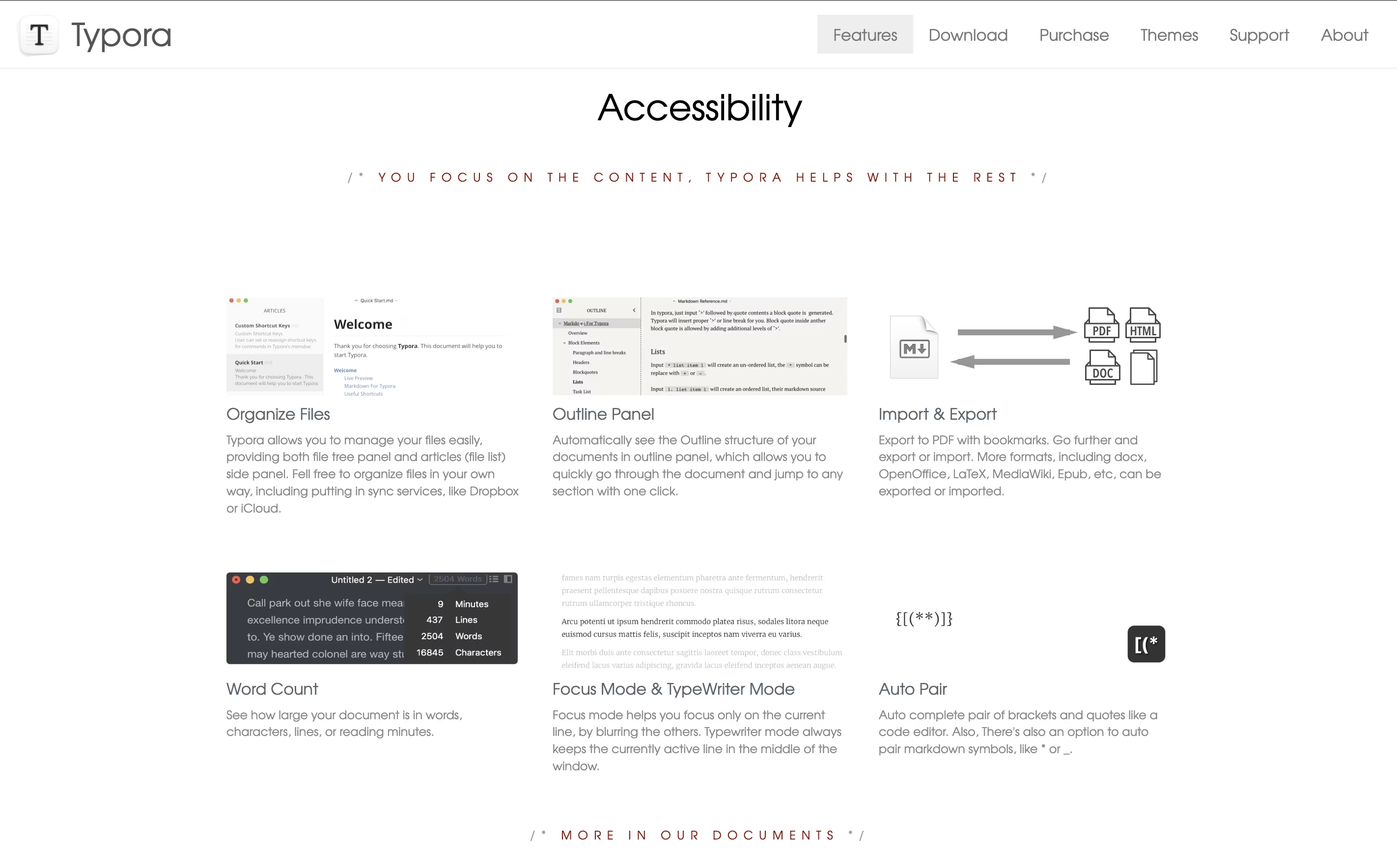
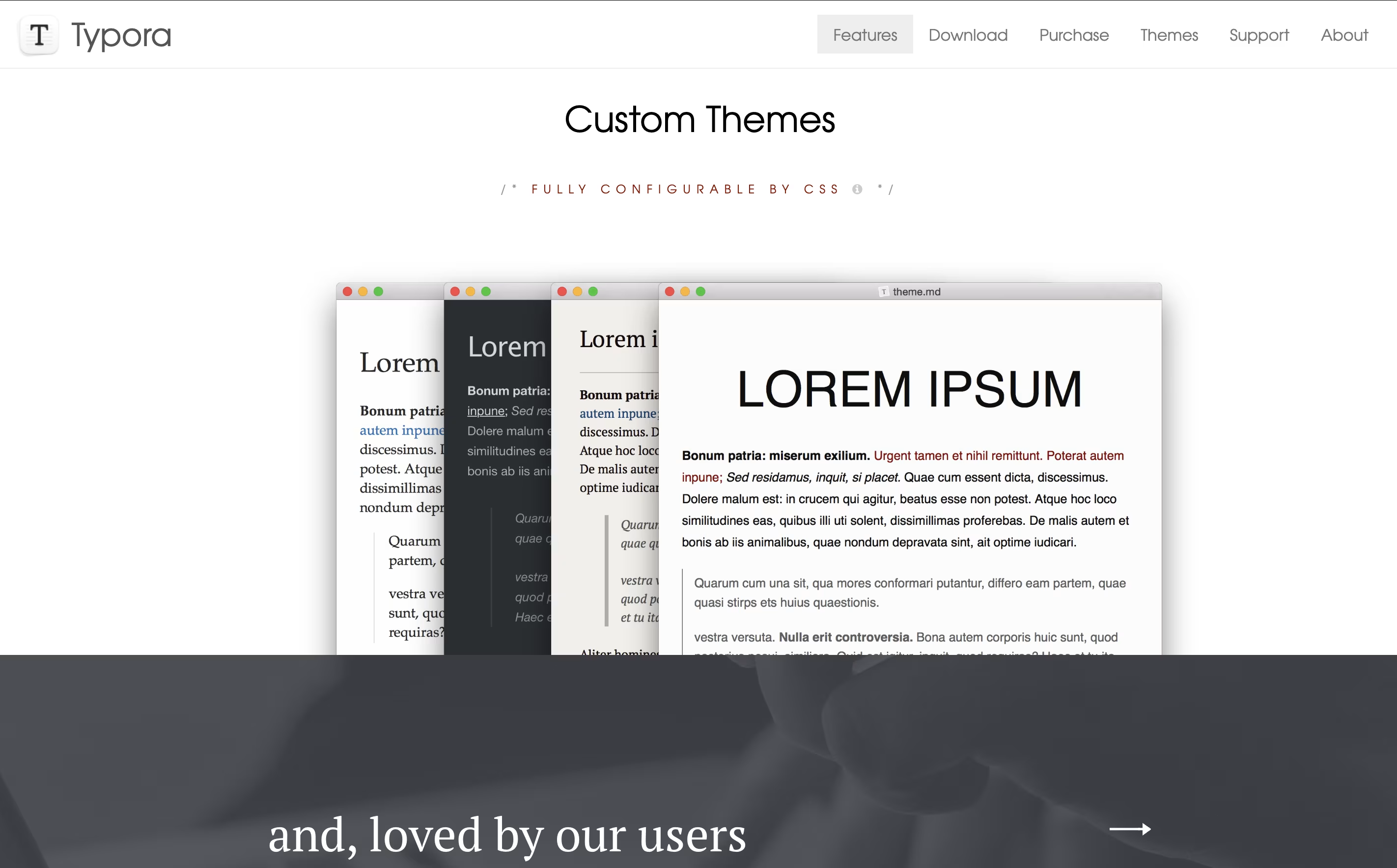
Wat is Typora
Typora is een Markdown-editor die de opmaakcodes verbergt en je het eindresultaat laat zien terwijl je werkt. Wanneer je iets typt zoals vetgedrukte tekst of een kop maakt, toont Typora dit direct in de juiste opmaak in plaats van symbolen en codes weer te geven.
De editor ondersteunt GitHub-stijl Markdown, dat veel wordt gebruikt op het web. Je kunt afbeeldingen toevoegen door ze erin te slepen, tabellen maken met een visuele interface, code schrijven met kleuraccentuering en zelfs diagrammen of wiskundige formules toevoegen.
Typora werkt offline op je eigen computer, waardoor je documenten privé en veilig blijven. Je kunt bestanden organiseren in mappen, verschillende thema’s gebruiken om de uitstraling te veranderen en je werk exporteren naar PDF, Word-documenten of HTML-formaat wanneer je klaar bent.
Hoe Typora te gebruiken
Beginnen met Typora is eenvoudig. Hier zijn de stappen om het goed te gebruiken:
Download en installeer Typora vanaf de website, en activeer het vervolgens met je licentiecode die je per e-mail ontvangt na aankoop.
Open Typora en begin normaal te typen. Gebruik eenvoudige symbolen zoals # voor koppen, ** voor vetgedrukte tekst, of * voor opsommingstekens, en zie hoe ze direct transformeren.
Voeg afbeeldingen in door bestanden van je computer rechtstreeks naar het bewerkingsvenster te slepen, of gebruik het Invoegen-menu.
Maak gemakkelijk tabellen via het menu of door de basisstructuur van een tabel te typen, en gebruik vervolgens de visuele editor die verschijnt om rijen en kolommen toe te voegen.
Probeer de Focus-modus vanuit het Beeld-menu om alleen de alinea waar je aan werkt te markeren, waardoor afleidingen verminderen.
Exporteer je voltooide document door naar Bestand te gaan en Exporteren te kiezen, en selecteer vervolgens je gewenste formaat zoals PDF, Word of HTML.
Functies van Typora
Live preview die Markdown-syntaxis verbergt
Bestandstructuur en documentorganisator
Focus- en typemachine schrijfmodi
Exporteren naar PDF, Word, HTML en LaTeX
Aangepaste thema's met CSS-styling
Codeblokken met ondersteuning voor meer dan 100 talen
Tabellen met visuele bewerkingsinterface
Diagrammen met Mermaid en Flowchart
Wiskundige vergelijkingen met LaTeX-ondersteuning
Cross-platform voor Windows, Mac, Linux
Typora Prijzen
Free Trial
Free
- 15-daagse proefperiode
- Tot 3 apparaten
- Alle functies inbegrepen
- Volledige functionaliteitstoegang
- Geen creditcard vereist
Lifetime License
$14.99 eenmalig
- Eenmalige betaling
- Levenslange toegang
- Activeren op maximaal 3 apparaten
- Alle functies ontgrendeld
- Gratis updates inbegrepen
- Ondersteuning voor Windows, Mac en Linux
- Geen abonnementskosten
- Beheer activaties online
Bulk/Organization
Custom
- Meerdere licenties beschikbaar
- Neem contact op voor een offerte
- Aangepaste prijzen voor teams
- Kortingen bij grote afnames beschikbaar
- Alle functies van de levenslange licentie
Typora Gebruiksscenario's
Wie kan profiteren van Typora
Veelgestelde vragen over Typora
Deel je ervaring met Typora
Zie wat gebruikers zeggen over Typora
0 Beoordelingen
Nog geen beoordelingen
Wees de eerste om te beoordelen Typora
Sluit Typora badges in
Toon je community dat Typora wordt aanbevolen op Tool Questor. Voeg deze prachtige badges toe aan je website, documentatie of sociale profielen om geloofwaardigheid te verhogen en meer verkeer te genereren.












